 AI摘要
AI摘要
移动硬盘数据丢失是常见问题,如误删、格式化或硬件故障等。数据丢失后,若未覆盖,通常可恢复。恢复原理是删除文件仅标记位置,未真正清除数据。但若数据被覆盖、二次删除或使用SSD/TRIM功能,则难以恢复。推荐三种方法:技术党可用代码还原,但操作复杂;备份恢复最省心,需提前做好备份;小白首选数据恢复软件,如“转转大师”,操作简单,支持多种场景。恢复时需避免写入新数据,保存路径不能选原硬盘。高频问题解答包括回收站无文件、格式化后恢复、硬盘不显示等。最后提醒,备份是数据安全的关键,建议双重备份。
摘要由平台通过智能技术生成生活中遇到的【移动硬盘数据丢失】场景真的太常见了 —— 可能是不小心按了 Shift+Delete 把重要工作文档删了,也可能是拖拽文件时手滑拖到回收站没注意,回头想找的时候发现回收站已经清空;还有更糟的,比如移动硬盘突然提示 “需要格式化才能使用”,一点击格式化,里面存了几年的照片、视频全没了;甚至有时候插着 U 盘(其实和移动硬盘数据恢复原理差不多),电脑突然蓝屏,再重启后 U 盘里的文件就少了一半…… 遇到这些情况,很多人第一反应就是 “完了,数据找不回来了”,其实不用着急,大部分情况下数据是能恢复的,今天小编就以小白探索测评的视角,教大家怎么把丢失的数据找回来。
一、先搞懂:数据能恢复的原理,以及哪些情况真的没法恢复
首先得跟大家说清楚【移动硬盘数据】可恢复原理,还有哪些情况是真的没法恢复的。咱们删文件的时候,电脑或者移动硬盘并不是真的把数据“抹掉”了,而是把数据所在的“位置标记”给删了,就像图书馆里把书的索引卡扔了,但书还在书架上一样。这时候只要没往移动硬盘里存新东西,那些被“标记删除”的数据就还在,咱们用工具就能把“索引卡”找回来,从而恢复数据。
但如果出现这几种情况,数据就很难恢复了:
- 数据被覆盖:删了文件后又往移动硬盘里存了新东西,新数据把旧数据的“位置”覆盖了,这时候旧数据就像书架上的书被新书替换了,找不回来了;
- 二次删除:比如先把文件删到回收站,清空回收站后,又在电脑里做了很多操作,或者往移动硬盘里拷了东西,这也容易造成数据覆盖;
- SSD/TRIM硬盘删除:SSD固态硬盘或者开了TRIM功能的硬盘,这种硬盘删除文件后,系统会自动“清理”数据所在的空间,删了之后数据很快就会被彻底删除,基本没法恢复,所以用SSD的朋友删文件一定要更小心。
二、3种恢复方法:从技术流到小白友好,按需选择
接下来就是重点了,小编总结了3种恢复移动硬盘数据的方法,不管是移动硬盘、U盘还是内存卡,不管是误删、格式化还是分区丢失,都能试试这些方法,大家可以根据自己的情况选。
方法1:复杂代码程序还原(适合技术党,小白慎选)
这种方法比较适合懂电脑技术的人,小白慎选。一般是用Python或者CMD命令行来写代码、输命令,比如用Python的os模块或者shutil模块来扫描硬盘扇区,找到被删除文件的痕迹。
但这个方法操作起来太麻烦了,小编之前试着搜教程学,光是安装Python环境就花了半小时,输命令的时候还老是报错,而且还得知道数据存储的底层原理,不然扫出来一堆乱码都不知道哪个是自己要的文件。更重要的是,用代码恢复的时候如果命令输错了,还可能对硬盘造成二次伤害,所以小白朋友就别折腾这个方法了,除非身边有懂技术的朋友能帮忙。
方法2:备份还原(最省心,但前提是你做过备份)
这个方法是最省心的,但前提是你之前做过备份。比如你之前把移动硬盘里的文件同步到了云盘,或者拷到了另外一个硬盘里,那直接从备份里拷回来就行。
操作也很简单:要是备份在云盘,就打开云盘软件,找到对应的文件夹,勾选要恢复的文件,点击“下载”,选好保存路径就能把文件下到电脑里;要是备份在另外的硬盘,就把备份硬盘插上电脑,找到备份的文件,复制粘贴到原来的移动硬盘或者电脑里就行。
不过很多人都没备份的习惯,小编之前也总觉得“数据丢不了”,直到上次丢了工作文档才知道备份多重要,所以大家看完这篇文章,一定要记得给重要数据做备份!
方法3:数据恢复软件(小白首选,以转转大师为例)
这是小白最容易上手的方法,小编试了好几款软件,发现【转转大师数据恢复软件】用起来最方便,不管是误删、格式化,还是U盘、内存卡的数据丢失,都能处理。接下来小编就一步一步教大家怎么用这款软件恢复数据,都是实际操作的步骤,大家跟着做就行。
步骤1:扫描——选对模式,别存新东西
先把丢失数据的移动硬盘插上电脑,然后打开转转大师数据恢复软件。打开后会看到软件界面上有好几种恢复模式,比如“误删除恢复”“格式化恢复”“分区恢复”,大家根据自己的情况选,比如误删文件就选“误删除恢复”,格式化了就选“格式化恢复”。
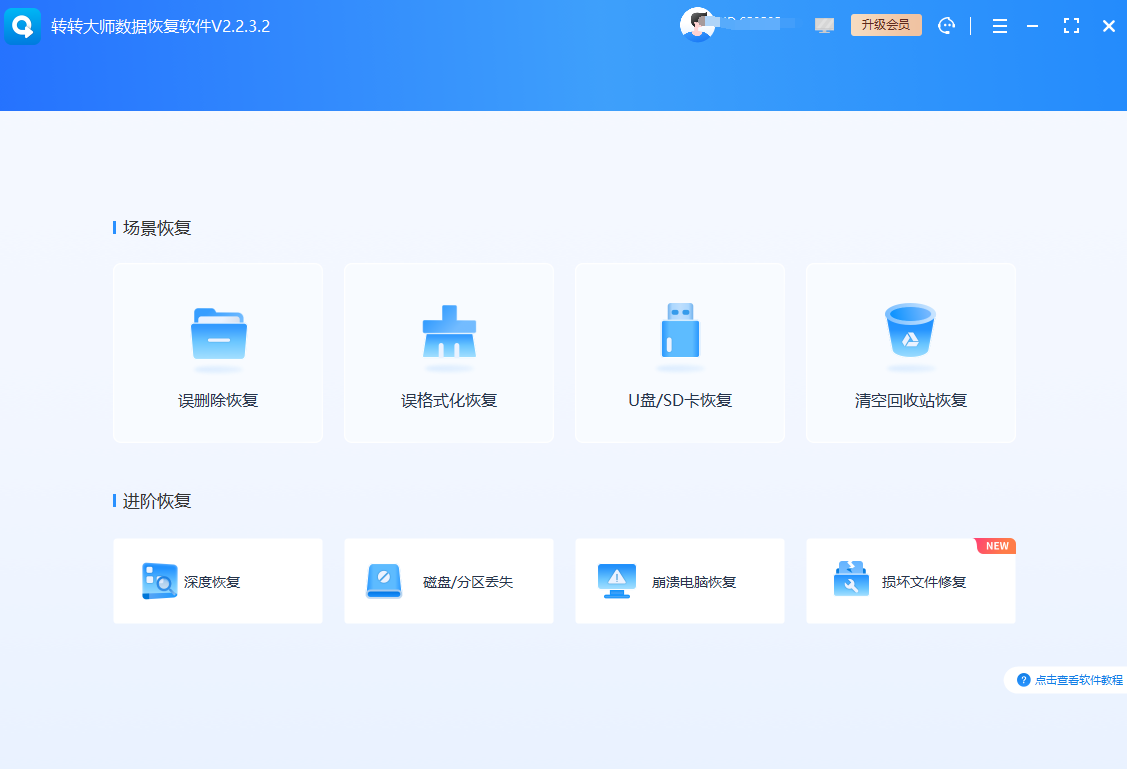
选好模式后,软件会列出电脑上所有的磁盘,找到你的移动硬盘(比如显示“可移动磁盘(E:)”),点击选中它,然后点击“开始扫描”。
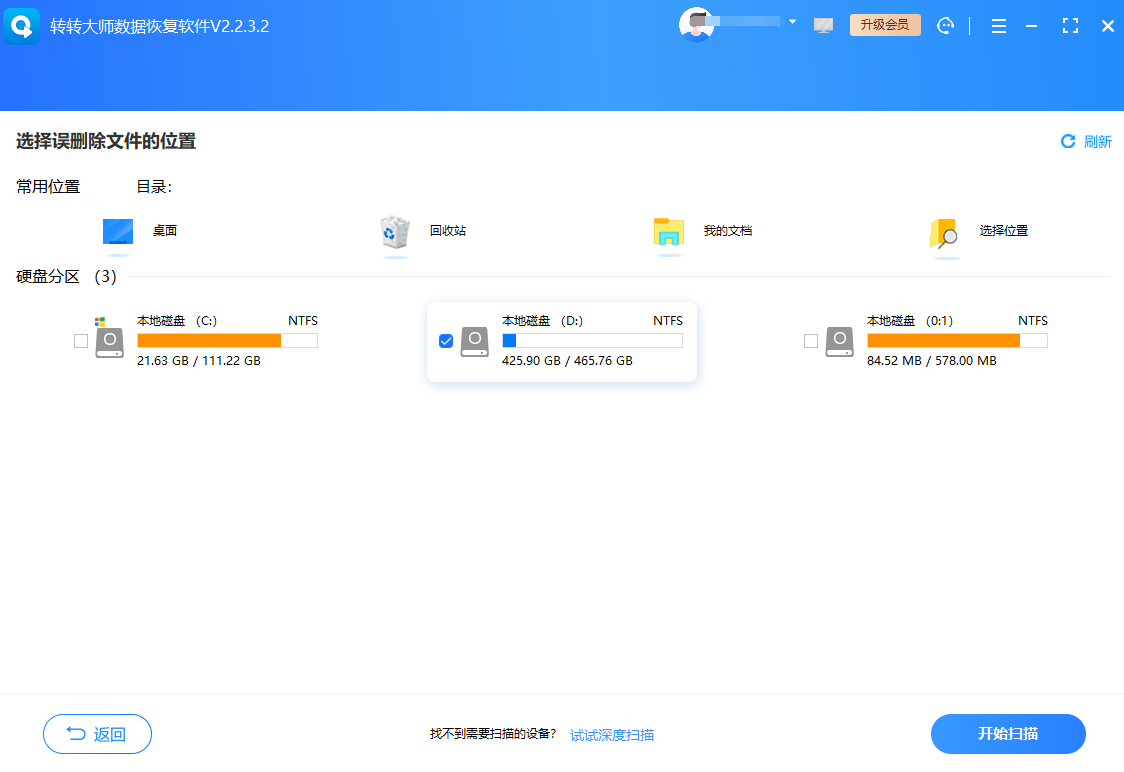
风险提示:扫描之前一定要停止往移动硬盘里写操作,比如不要拷新文件、不要新建文件夹,不然容易覆盖数据,影响恢复效果。扫描的时候耐心等一会儿,扫描时间根据移动硬盘的大小和数据量来定,比如1TB的硬盘可能要扫十几分钟,期间不要关掉软件,也不要拔移动硬盘。
步骤2:预览——确认文件能打开,再往下做
扫描完成后,软件会把找到的文件按类型分类,比如“文档”“图片”“视频”“音频”,左边的菜单栏里就能看到。大家可以点进对应的分类里找自己要的文件,也可以用软件上方的搜索框输文件名,或者按文件名排序找文件,这样能更快找到目标文件。
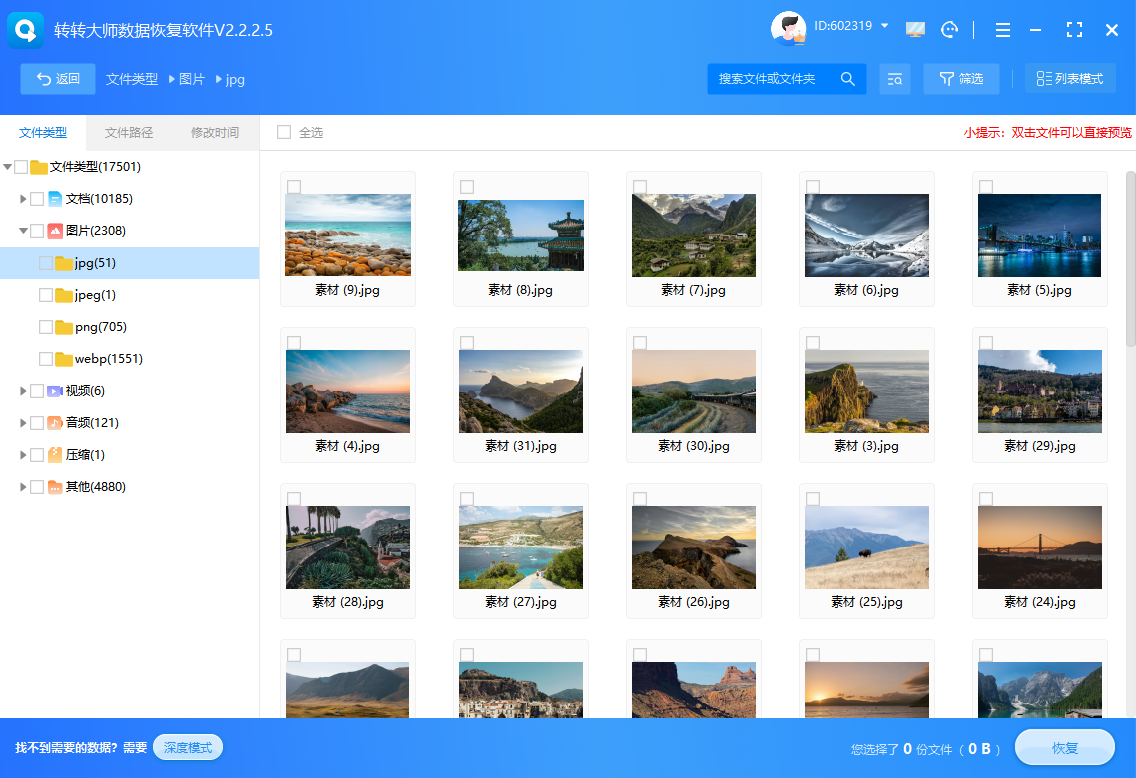
找到文件后,一定要先预览!比如文档文件可以双击打开预览内容,图片文件点击就能看缩略图,视频文件可以播放预览,确认是自己要恢复的文件再进行下一步。为什么要预览呢?因为有些文件可能损坏了,预览不了,就算恢复了也用不了,所以预览这一步不能省。
步骤3:导出——保存路径别选错,不然白忙活
确认好要恢复的文件后,就可以勾选这些文件,然后点击软件右上角的“恢复”按钮。这时候会弹出一个窗口,让你选恢复文件的保存路径。
重要风险提示:保存路径一定不能选丢失数据的那个移动硬盘!比如你是从E盘(移动硬盘)恢复数据,就不能把文件存到E盘,要存到电脑的C盘、D盘,或者另外的U盘、硬盘里,不然新保存的文件会覆盖移动硬盘里还没恢复的其他数据。
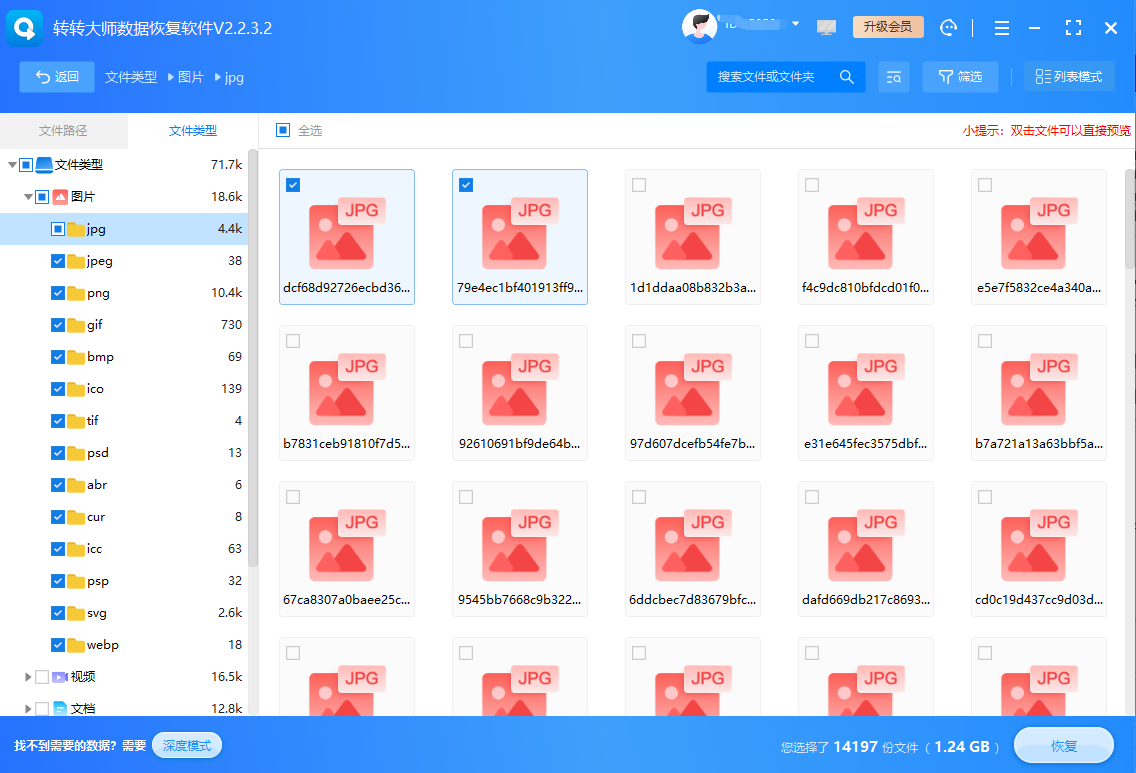
选好保存路径后,点击“确定”,软件就开始导出文件了,导出完成后会提示“恢复成功”,这时候你去保存路径里就能找到恢复的文件了,是不是很简单?
除了移动硬盘,这款软件还能恢复U盘、内存卡、电脑本地磁盘里的数据,不管是拖拽删除、Shift+Delete删除,还是格式化、分区丢失,基本都能处理,小编之前用它恢复过误删的Excel表格,还有内存卡里丢失的旅行照片,都成功找回来了,操作步骤也不复杂,小白也能轻松上手。
三、4个高频问题解答:你关心的都在这
最后小编整理了4个大家经常问的【移动硬盘数据恢复】高频问题,给大家统一解答一下:
Q1:移动硬盘删除的文件,回收站里没有,还能恢复吗?
- 可以的。如果是用普通删除(不是Shift+Delete),文件没在回收站,可能是回收站设置了“自动清空”,或者文件太大被直接删除;如果是Shift+Delete删除,也只是标记删除。这时候只要没往移动硬盘里存新东西,用转转大师数据恢复软件选“误删除恢复”模式扫描,大概率能找回来。但要是删了之后又拷了新文件,就看有没有覆盖,覆盖了就难恢复了。
Q2:移动硬盘格式化后,里面的照片还能恢复吗?
- 大部分情况下可以。格式化和删除文件原理类似,只是把硬盘的“分区表”重置了,数据还在。这时候要马上停止使用移动硬盘,用转转大师数据恢复软件的“格式化恢复”模式扫描,扫描完成后预览照片,能预览到的就能恢复。但如果是“低级格式化”,或者格式化后又存了很多新数据,恢复成功率就会降低。
Q3:移动硬盘插电脑上不显示,里面的数据还能恢复吗?
- 这种情况要先看是硬件问题还是软件问题。如果是软件问题,比如驱动没装好,或者磁盘分区损坏,在电脑“磁盘管理”里能看到移动硬盘,只是没分配盘符,那先解决软件问题,让硬盘显示出来,再用数据恢复软件恢复;如果是硬件问题,比如移动硬盘摔了、进水了,插电脑上完全没反应,这时候就别自己折腾了,要找专业的数据恢复公司,但费用会比较高,而且也不一定能100%恢复。
Q4:恢复数据的时候,提示“系统分区无法扫描”,该怎么办?
- 系统分区就是电脑的C盘,因为C盘在系统运行时会被占用,所以直接扫描可能会提示错误。这时候有个风险提示:要恢复C盘的数据,最好先关机,然后用另外一台电脑或者启动盘(比如U盘启动盘)启动,再连接移动硬盘(如果是恢复C盘本地数据,就用启动盘里的系统扫描C盘),这样能避免系统占用导致扫描失败,也能防止对C盘数据造成二次伤害。
四、最后提醒:备份才是数据安全的“第一道防线”
以上就是移动硬盘数据丢了的全部介绍了,最后小编还是要强调一下,数据恢复只是“补救措施”,最靠谱的还是备份!不管是移动硬盘、U盘还是电脑里的重要数据,最好都做两份备份,一份存在另外的硬盘里,一份存在云盘里,这样就算丢了一份,还有另一份能找回来。要是你现在正遇到数据丢失的问题,不妨试试转转大师数据恢复软件,按照小编说的步骤操作,说不定就能轻松找回丢失的数据啦!


 技术电话:17306009113
技术电话:17306009113 工作时间:08:30-22:00
工作时间:08:30-22:00 常见问题>>
常见问题>> 转转大师数据恢复软件
转转大师数据恢复软件
 微软office中国区合作伙伴
微软office中国区合作伙伴
 微信
微信 微信
微信 QQ
QQ QQ
QQ QQ空间
QQ空间 QQ空间
QQ空间 微博
微博 微博
微博 移动硬盘数据丢了怎么恢复
移动硬盘数据丢了怎么恢复
 免费下载
免费下载





















